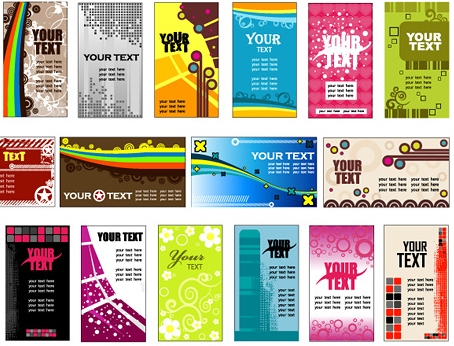
Questo post vi semplificherà le cose, perché proporremo 3 fantastici set gratuiti di biglietti da visita modificabili e completi di presentazione, che potrete usare per creare businnes card particolari e di sicuro effetto.
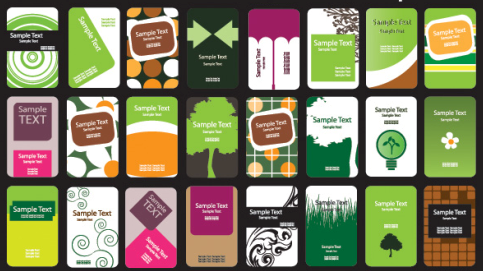
| DOWNLOAD
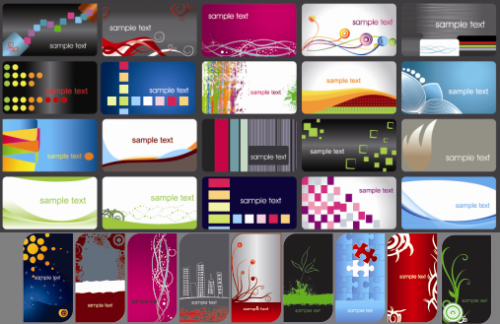
| DOWNLOAD
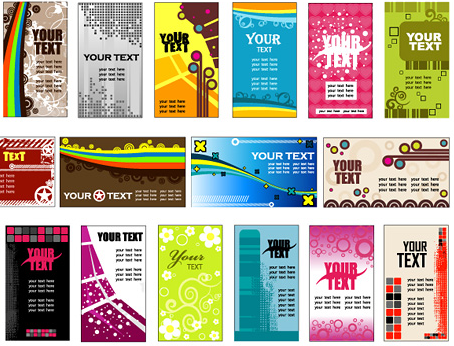
| DOWNLOAD
Se desiderate essere creativi al 100% potete solamente usarli come riferimento e procedere nella maniera tradizionale creando dei decori particolari da usare anche per broshure e flyers. Se volete ottenere un’effetto molto simile a questo, procedete così:

Per prima cosa bisogna impostare la grandezza del documento inserendo un formato standard (in genere A4 oppure A3) oppure aggiungendo le misure che desideriamo accedendo a profilo > nuovo documento.
Inizialmente cercheremo di realizzare l’elemento arancione utilizzando lo strumento penna dal menù a tendina, oppure lo strumento arrotonda per avere un effetto più tondeggiante. Per ottenere un’onda tridimensionale bisogna usare lo strumento Trama e cliccare su alcuni punti all’interno dell’oggetto disegnato. Per ottenere un risultato migliore consigliamo di lavorare su pochi punti per volta selezionando i punti e cliccando sul colore che vogliamo usare: Finestra > Colore fino a creare un risultato credibile e armonico.

Per creare una linea tratteggiata create un nuovo livello e disegnate una linea curva con il pennino e poi selezionate Finestra > Traccia aumentando lo spessore e migliorando la tipologia del tratto modificando i valori contenuti nel menù. A questo punto aggiungete altre linea che si intersecano con l’elemento principale usando i pennelli che in curva cambiano spessore e cancellando con la gomma le parti che devono essere in secondo piano.
In questo passaggio disegniamo l’effetto di torsione su delle curve parallele realizzando due linee che si incontrano con il pennino non molto spesse, noi consigliamo 0,5 cm.
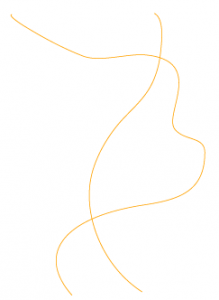
Selezionate Oggetto > Fusione > Opzioni fusione, poi scegliete l’opzione “passaggi specificati” aggiungendo il numero di passaggi (linee) che volete realizzare. Come ultimo passaggio cliccate con la freccia nera sulle due linee e poi Oggetto > Fusione > Crea.
